Область параметров (Макет)
Установите макет.
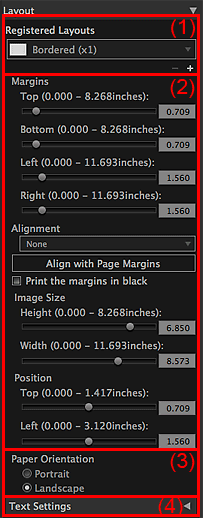
 Примечание.
Примечание.
- Перед тем как установить макет, выберите модель принтера и бумагу в области параметров (Параметры печати (Print Settings)).
- (1) Область выбора макетов
- (2) Область параметров полей
- (3) Область выбора ориентации бумаги
- (4) Область параметров текста
(1) Область выбора макетов
- Зарегистрированные макеты (Registered Layouts)
-
Выберите макет.
 Примечание.
Примечание.- Представленный набор доступных макетов зависит от выбранного типа носителя и размера бумаги.
- После регистрации макетов отображаются их имена.
 (Удаление макета)
(Удаление макета)-
Удаляет выбранный макет.
 Примечание.
Примечание.- Вы можете удалять только те макеты, которые зарегистрированы вами.
 (Добавление макета)
(Добавление макета)-
Отображает диалоговое окно Добавление макета (Add Layout), в котором можно зарегистрировать параметры, указанные в области параметров (Макет (Layout)).
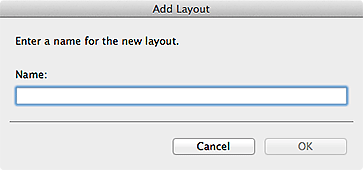
- Название (Name)
-
Введите название параметра, который нужно зарегистрировать.
 Примечание.
Примечание.- Можно ввести не более 64 символов.
- Нельзя использовать уже зарегистрированные имя и значение «Другое (Custom)».
(2) Область параметров полей
 Примечание.
Примечание.
- Отображается, только если выбран макет с полями или индекс.
- Элементы Сетка на странице (Page Grid), Промежуток между ячейками (Cell Spacing) и Размер ячейки (Cell Size) отображаются только при выборе значений С полями (x2) (Bordered (x2)), С полями (x4) (Bordered (x4)) или Указатель 5x4 (Index 5x4).
- Поля (Margins)
-
Чтобы установить значения ширины полей, перемещайте ползунки вверх, вниз, вправо или влево или введите значения непосредственно в поле ввода.
 Примечание.
Примечание.- Диапазон значений ширины полей зависит от типа носителя и размера бумаги.
- Значения в поле ввода должны быть однобайтовыми и содержать не более шести десятичных знаков.
- Выравнивание (Alignment)
-
Настройка одинаковых полей. Если выбрано значение По центру (Center), Горизонтально, по центру (Center Horizontally) или Вертикально, по центру (Center Vertically), выравнивание изображения сохраняется даже при настройке полей или размера изображения.
 Примечание.
Примечание.- Выбранный параметр применяется ко всем страницам.
- Введенный текст также будет расположен в соответствии с положением изображения.
- Выровнять по полям страницы (Align with Page Margins)
-
Размещает изображение после увеличения его до максимального размера, при котором возможна печать с использованием макета с полями.
 Примечание.
Примечание.- Значение Выровнять по полям страницы (Align with Page Margins) можно выбрать, только если для параметра Выравнивание (Alignment) установлено значение Нет (None).
- Печатать поля черным (Print the margins in black)
-
Установите этот флажок, чтобы напечатать поля и промежутки между ячейками черным цветом.
 Внимание!
Внимание!- Если введен текст, для которого выбран черный шрифт, то при установленном флажке Печатать поля черным (Print the margins in black) цвет шрифта верхних и нижних колонтитулов, номеров страниц и сведений о фотографиях автоматически становится белым.
- Поля могут не печататься черным по краям листа бумаги в зависимости от выбранного типа носителя.
- Размер изображения (Image Size)
-
Укажите высоту и ширину изображения, перемещая ползунки высоты и ширины.
Также их можно указать путем ввода значений.
 Примечание.
Примечание.- Этот пункт появляется, только если выбран макет С полями (x1) (Bordered (x1)).
- Диапазон размеров изображений зависит от типа носителя и размера бумаги.
- Положение (Position)
-
Положение изображения без изменения его размера можно настроить, перемещая ползунки вверх и влево.
Также их можно указать путем ввода значений.
 Примечание.
Примечание.- Этот пункт появляется, только если выбран макет С полями (x1) (Bordered (x1)).
- Сетка на странице (Page Grid)
-
Установите количество строк и столбцов на странице, перемещая ползунки строк и столбцов.
Также их можно указать путем ввода значений.
 Примечание.
Примечание.- Можно установить до 10 строк и до 10 столбцов.
- Промежуток между ячейками (Cell Spacing)
-
Установите промежуток между ячейками, перемещая ползунки промежутков по вертикали и по горизонтали.
Также их можно указать путем ввода значений.
- Размер ячейки (Cell Size)
-
Установите размер ячеек, перемещая ползунки высоты и ширины.
Также их можно указать путем ввода значений.
(3) Область выбора ориентации бумаги
- Ориентация бумаги (Paper Orientation)
- Выберите ориентацию «по вертикали» или «по горизонтали».
(4) Область параметров текста
Щелкните значок  (треугольник), чтобы отобразить Параметры текста (Text Settings).
(треугольник), чтобы отобразить Параметры текста (Text Settings).
 Примечание.
Примечание.
- Печать верхнего колонтитула (Print header), Печать нижнего колонтитула (Print footer), Печать номера страницы (Print page number) и Печать сведений о фотографии (Print photo information) можно установить, только если выбран макет с полями или индекс.
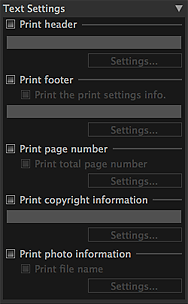
- Печать верхнего колонтитула (Print header)
- Установите этот флажок и введите текст, который нужно напечатать. Текст напечатается в верхней части изображения.
- Печать нижнего колонтитула (Print footer)
-
Установите этот флажок и введите текст, который нужно напечатать. Текст напечатается в нижней части изображения.
- Печать параметров печати (Print the print settings info.)
- Установите этот флажок, чтобы напечатать параметры печати, выбранные в области параметров (Параметры печати (Print Settings)).
- Печать номера страницы (Print page number)
-
Установите этот флажок для печати номеров страниц.
- Печать общего кол-ва страниц (Print total page number)
- Установите этот флажок для печати общего количества страниц.
- Печать сведений об авт. правах (Print copyright information)
- Установите этот флажок и введите текст, который нужно напечатать. Текст наложится на изображение.
- Печать сведений о фотографии (Print photo information)
-
Установите этот флажок для печати сведений о фотографии.
- Печать имени файла (Print file name)
- Установите этот флажок для печати имени файла изображения.
 Примечание.
Примечание.
-
Установите флажок и щелкните пункт Параметры... (Settings...) для отображения диалогового окна Параметры текста (Text Settings), где можно настроить параметры ввода текста, например, выбрать шрифт и его размер.

